Décrire un météogramme
A la création ou l’édition d’un météogramme, le formulaire ci-dessous (figure A) s’affiche. Il se compose de 7 zones :
- Zone 1 : barre d’actions disponibles pour le météogramme en cours
- (1) Visualiser : prévisualiser le météogramme en cours.
- (2) Transformer en requête : transformer le météogramme en requête. La requête reprendra les différentes informations du météogramme (nom, pas de temps, période, commentaire, stations et variables).
- (3) Afficher / Masquer sur la page d’accueil : changement de l’état d’affichage du météogramme sur la page d’accueil.
- (4) Quitter : retour au tableau de gestion des météogrammes.
- Zone 2 : Paramètres du météogramme
- (1) Nom : nom du météogramme. Ce paramètre doit être renseigné en premier lors de la création d’un météogramme.
- (2) Pas de temps : pas de temps du météogramme. Le changement du pas de temps a pour effet de supprimer les associations stations/variables sélectionnées.
- (3) Afficher après : définit la position du météogramme sur la page d’accueil. La position du météogramme est spécifiée après le météogramme sélectionné. Si la valeur sélectionnée est En premier, alors le météogramme sera affiché en première position. Par défaut, la position actuelle est indiquée. Lorsqu’un météogramme est masqué sur la page d’accueil, ce champ est désactivé.
- Zone 3 : choix de la période : il s’agit de la période d’affichage des données du météogramme. Dans le cas d’une période statique, le paramétrage contient une date de début et une date de fin. Dans le cas d’une période glissante, le paramétrage contient un nombre de jours à partir de la date du jour.
- (1) Type : période statique ou période glissante,
- (2.1) Dates : pour une période statique,
- (2.2) Nbre de jours : pour une période glissante.
Note : Dans le cas d’une période statique, la date de fin doit être strictement supérieure à la date de début. L’intervalle minimal d’une période statique étant de deux jours, vous devez spécifier une période d’au moins deux jours. A noter que pour une période glissante, il est possible de spécifier une seule journée.
- Zone 4 : saisie d’un commentaire qui s’affiche au survol du météogramme dans la liste des météogrammes
- Zone 5 : tableau des stations / variables
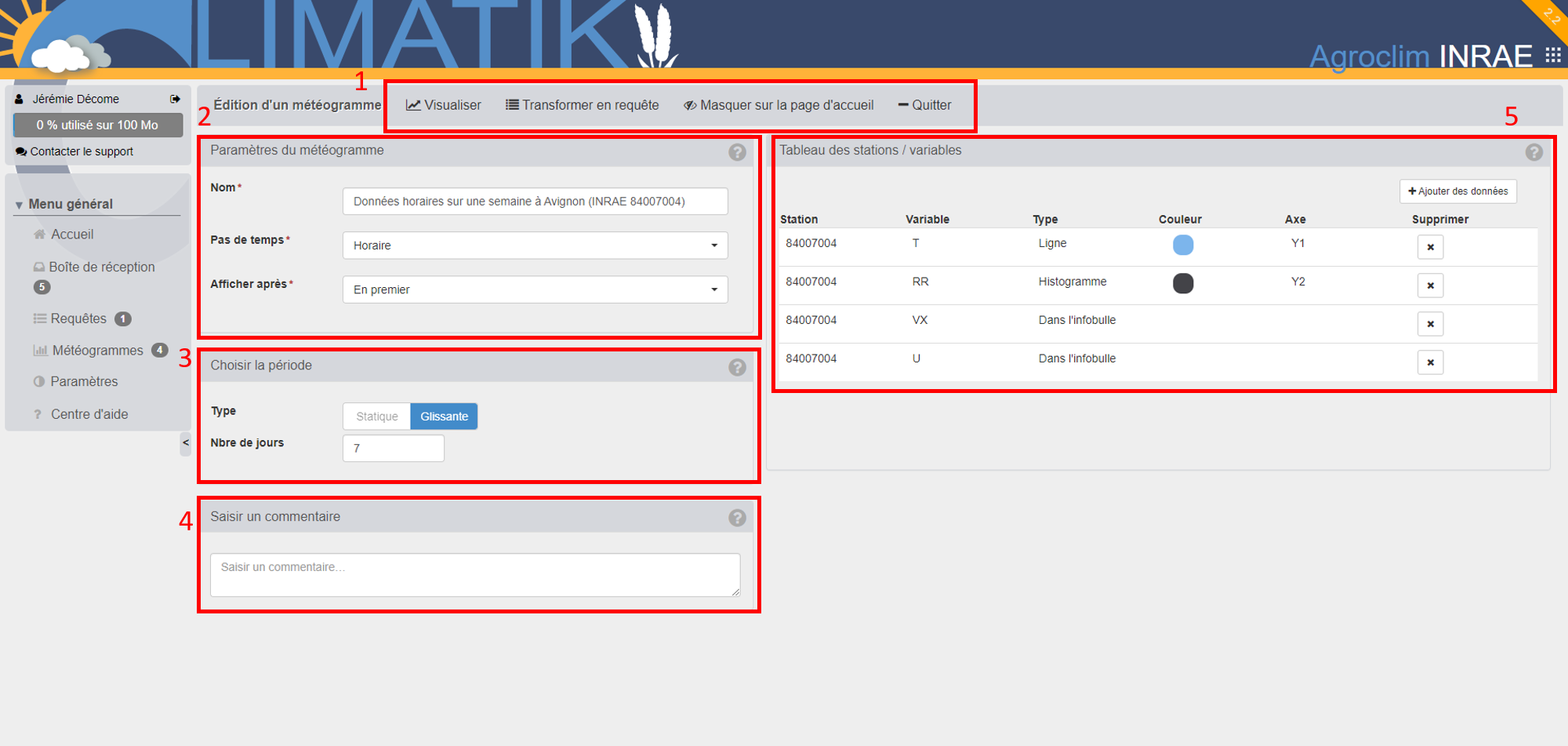
Fig. A : Formulaire d’édition d’un météogramme
Ce tableau (zone 5) affiche les associations stations / variables du météogramme avec, pour chaque ligne :
- le numéro de la station météorologique. Le survol affiche le réseau (INRAE ou Météo-France) ainsi que la ville,
- la variable agroclimatique. Le survol affiche l’intitulé, la description, le type (variable brute ou variable élaborée) et l’unité de la variable,
- le type de graphique,
- la couleur,
- l’axe d’affichage,
- un bouton permettant de supprimer l’association du météogramme.
Note : Vous pouvez obtenir l’intitulé, la description, le type et l’unité de la variable en infobulle en passant le curseur de la souris sur le code de la variable.
En cliquant sur une ligne du tableau, une boîte de dialogue s’ouvre (Figure B) et permet de changer le type de graphique (Ligne, Histogramme ou Aire), la couleur et l’axe d’affichage sur le météogramme.
En cochant la case à cocher Dans l’infobulle, les différents champs sont désactivés. Cela aura pour effet de ne plus voir les données correspondantes affichées sur le graphique mais uniquement dans l’infobulle, au survol sur un point du graphique.
Note : Il faut, au minimum, une combinaison affichée sur le météogramme (qui n’est pas en infobulle). Dans le cas contraire, le météogramme ne pourra pas être affiché.
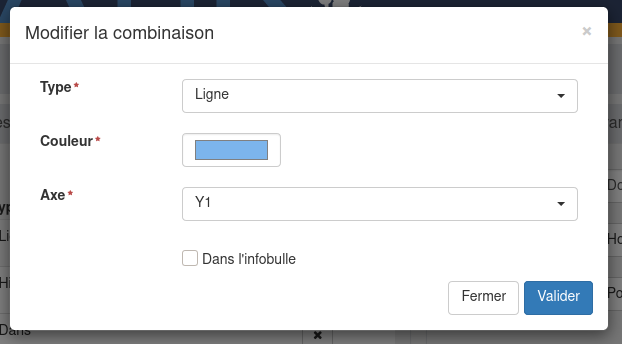
Fig. B : Edition d'une association
Dernière modification : 2023-08-11